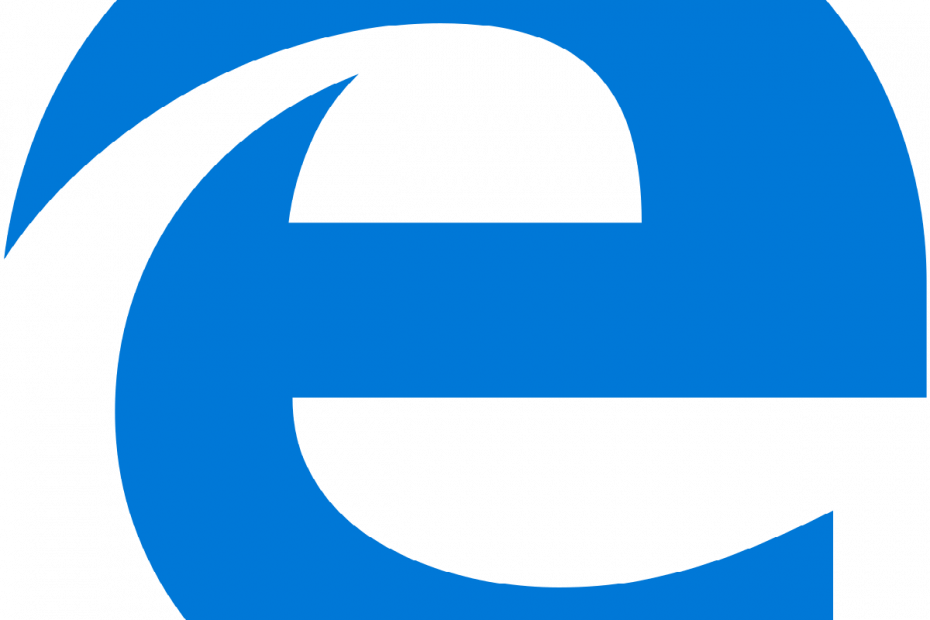¡Te mereces un navegador mejor! 350 millones de personas usan Opera a diario, una experiencia de navegación completa que viene con varios paquetes integrados, mayor consumo de recursos y excelente diseño.Esto es lo que puede hacer Opera:
- Migración sencilla: utilice el asistente de Opera para transferir datos existentes, como marcadores, contraseñas, etc.
- Optimice el uso de recursos: su memoria RAM se usa de manera más eficiente que Chrome
- Privacidad mejorada: VPN gratuita e ilimitada integrada
- Sin anuncios: el bloqueador de anuncios incorporado acelera la carga de páginas y protege contra la minería de datos
- Descarga Opera
Los anuncios y ventanas emergentes no deseados están presentes en la mayoría de los sitios web y pueden ser muy molestos. Varios navegadores tienen su propia forma de luchar contra las ventanas emergentes y el software publicitario no deseados, y en este artículo, le mostraremos cómo eliminar estos molestos anuncios en Microsoft Edge.

Cómo eliminar ventanas emergentes, adware y anuncios de Microsoft Edge en Windows 10
Bloquear ventana emergente en Microsoft Edge
Microsoft sabe que varias ventanas emergentes pueden ser molestas, por lo que integró una opción para bloquear ventanas emergentes en Microsoft Edge, por lo que no tiene que instalar ningún programa o complemento de terceros para esto. A continuación, le indicamos cómo bloquear ventanas emergentes en Microsoft Edge con solo unos pocos clics:
- Abra Microsoft Edge y vaya a un menú punteado
- Vaya a Configuración y luego a

- Ahora, marque la opción Bloquear ventanas emergentes y estará listo.

Después de activar la opción Bloquear ventanas emergentes, los molestos anuncios emergentes ya no le molestarán. Sin embargo, debe saber que algunos sitios utilizan ventanas emergentes, como el registro en el sitio de su banco, y que no podrá acceder a esta función, si tiene el bloqueador de ventanas emergentes activado, pero ahora sabe cómo habilitarlo, por lo que no será un problema.
Eliminar el software publicitario de Microsoft Edge
Varias barras de herramientas o motores de búsqueda personalizados pueden ser tan molestos como las ventanas emergentes, y también debe eliminarlos. Estas barras de herramientas a menudo forman parte de la instalación de algún otro software que realmente instaló a propósito, pero son completamente innecesarias. Desafortunadamente, Microsoft no incluyó una opción para eliminar el software publicitario en Microsoft Edge, por lo que tendrá que hacerlo usted mismo. Para saber cómo eliminar barras de herramientas, adware y otros crapware, consulte nuestro artículo sobre bloatwarey encontrarás la solución.
Eliminar anuncios de Microsoft Edge
Y ahora, algo que probablemente te interese más, cómo eliminar por completo los anuncios de Microsoft Edge. La mayoría de los demás navegadores web tienen complementos especiales para el bloqueo de anuncios, y todo lo que tienen que hacer es instalarlos. complementos, pero Microsoft Edge no tiene dicho complemento, por lo que tendremos que encontrar una alternativa solución. Esto es lo que debe hacer para bloquear anuncios en Microsoft Edge:
- Descarga esto Archivo HOSTS.ZIP, proporcionado por winhelp2002.mvps.org
- Extraiga todos los archivos de la carpeta zip en cualquier lugar
- Ejecute mvps.bat como administrador y deje que el proceso finalice
Esto editará automáticamente todos sus archivos de host, por lo que no tendrá que hacer nada manualmente. Sin embargo, los archivos HOST modificados pueden hacer que los sitios web se carguen lentamente, lo que puede ser tan molesto como tener anuncios en sitios web. Afortunadamente, también hay una solución para esto, simplemente siga estos pasos:
- Vaya a Buscar, escriba regedit y abra el Editor del registro
- Navegue a la siguiente ruta:
- HKEY_LOCAL_MACHINE \ SYSTEM \ CurrentControlSet \ Services \ Dns \ CacheParameters
- Cree un nuevo valor DWORD "MaxCacheTtl" y establezca el valor en 1
- Cree otro nuevo DWORD "MaxNegativeCacheTtl" y establezca el valor en 0
- Cierre el Editor del Registro y reinicie su PC
Después de realizar estos ajustes de registro, todos los anuncios deben bloquearse en su navegador Microsoft Edge, y los sitios también deben cargarse normalmente.
Leer también: Arreglo: KERNEL_DATA_INPAGE_ERROR en Windows 10
 ¿Sigues teniendo problemas?Arréglelos con esta herramienta:
¿Sigues teniendo problemas?Arréglelos con esta herramienta:
- Descarga esta herramienta de reparación de PC Excelente en TrustPilot.com (la descarga comienza en esta página).
- Hacer clic Iniciar escaneo para encontrar problemas de Windows que podrían estar causando problemas en la PC.
- Hacer clic Repara todo para solucionar problemas con tecnologías patentadas (Descuento exclusivo para nuestros lectores).
Restoro ha sido descargado por 0 lectores este mes.